ShaperBox3にはエフェクターが9つ入っています。
が、ShaperBox3になってから、コンプとオシロスコープがツールとして追加されました。
これらは、ツールですので、他のエフェクターのようにLFOで動かすとかいうものではありません。
基本情報
ダウンロードはこちら。
インストール方法
インストールファイルでインストール
わからない言葉などが出てきたら、こちらで確認を。
Compressor
見た目はこんな感じ。
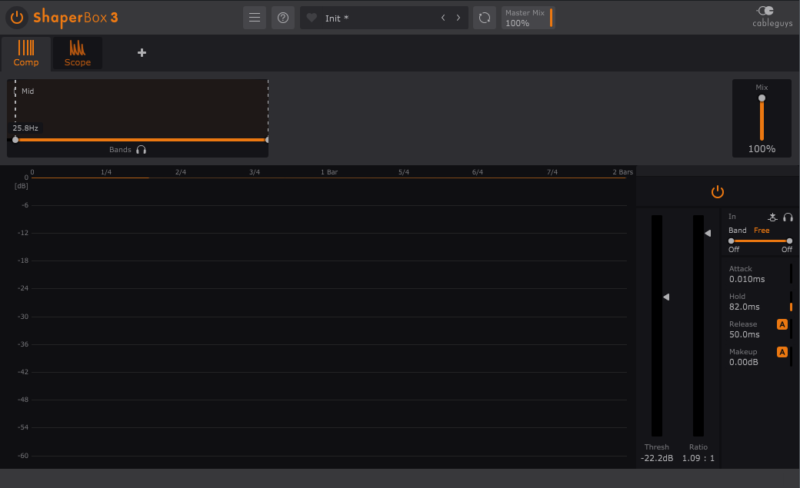
基本設定
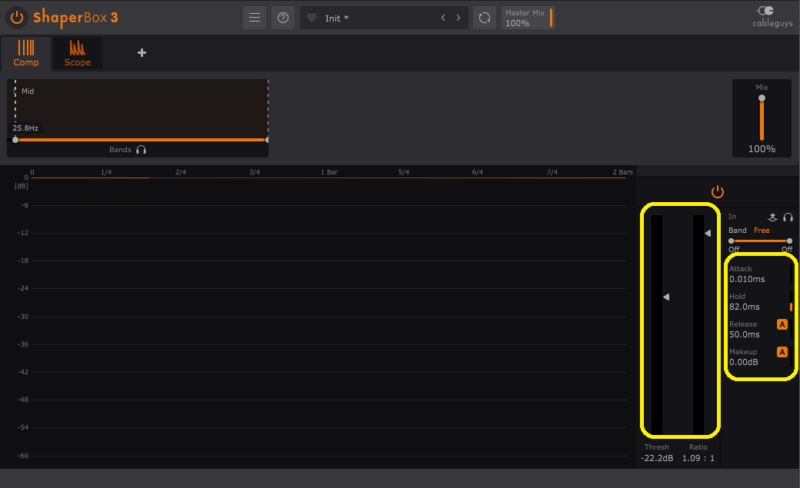
ShaperBox3に入っているエフェクターに比べ、コンプはいわゆるコンプであり、普通の設定です。
左側のThreshがスレッショルド、Ratioがレシオですね。
レシオは1:1から100:1まで設定できます。
右側にAttack、Release、Makeupがあります。
Attackは0.01ms~200ms、Releaseは50ms~2sまで設定ができます。
ReleaseとMakeupにはオートモードがついています。
オートリリース、オートゲインですね。
さらに、Holdというのがあります。
コンプでHoldというのはあまり聞かないですが、コンプが一度かかってから、しばらくそれを維持するということでしょうね。
サイドチェーン
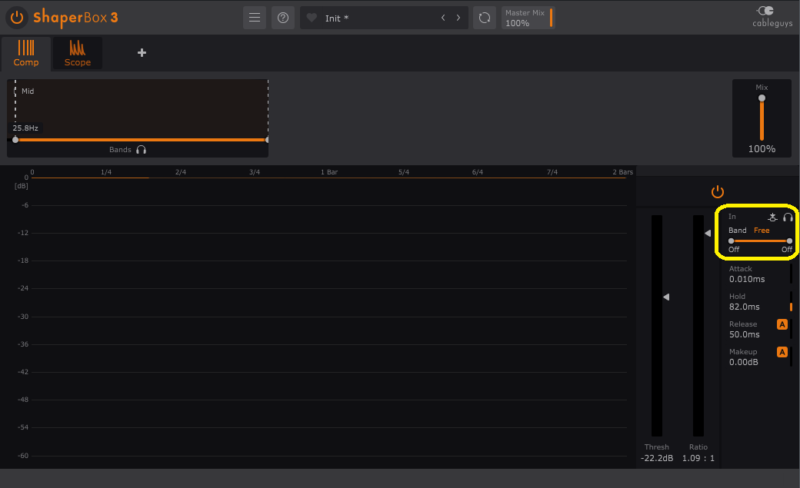
サイドチェーンにも対応。
右上の下向きの矢印のあるやつが、外部音源をサイドチェーンにするボタンです。
下のFreeというのが内部サイドチェーンになります。
Bandを選択していると、左上のBandsの音を基準にコンプをかけます。
ということは、ShaperBox3の場合は、そもそも3バンドコンプですね。
で、Freeの方を選ぶと、どの周波数の音を基準にコンプをかけるかが設定できます。
ヘッドフォンマークは、外部サイドチェーン、内部サイドチェーン、いずれの場合でも、トリガーになっている音だけをソロで確認することができます。
とりあえず、この内部サイドチェーンだけ確認しましょう。
こんな感じのダッキングも、外部サイドチェーンを使わなくても、できてしまいますね。
Oscilloscope
見た目はこんな感じ。
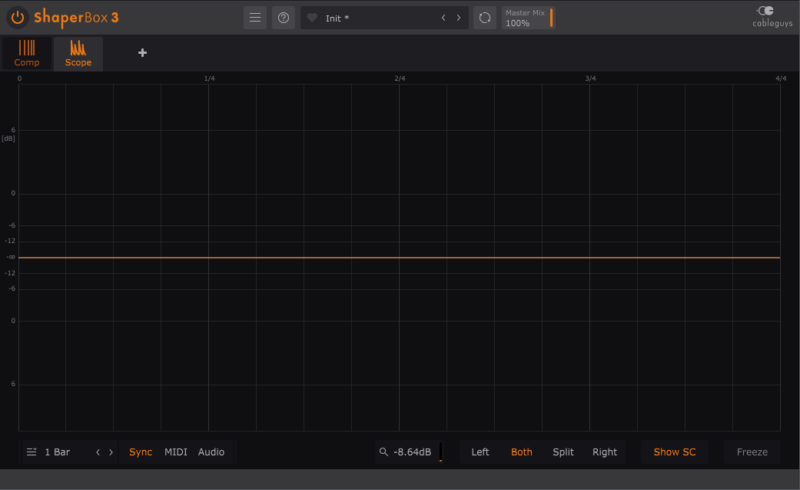
こちらは、音の確認用ですね。
もう、ただ単に、確認するために使うものです。
基本的な使い方
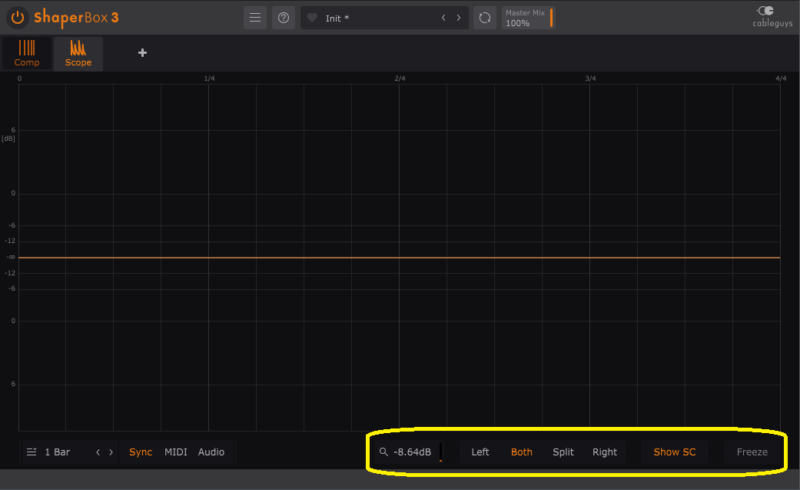
Left・Both・Split・Rightは、どの音を表示するかですね。
Left、RIghtはそれぞれ、左の音、右の音を表示。
Bothは両方の音、SPlitは左右の音を一度に表示。
虫眼鏡マークは表示の拡大。
Show SCは外部サイドチェーンの音も表示する。
Freezeは表示を止める。
それだけですね。
Show SCの表示ために、キックを外部サイドチェーンに設定した状態で、見てみましょう。
まとめ
ツールとして入っているだけなので、そんな細かい設定ができるわけではありませんが、十分じゃないでしょうか。
オシロスコープは、まぁ、必要がある人にはよいかと。
そして、コンプも、機能としては十分だと思います。
特に、ShaperBox3で複数のエフェクターを使う場合、間にコンプを挟むことができるというのは、結構重要かもしれませんね。
CrashShaperを使って、コンプを挟んで、そのあとでVolumeShaperを使う、などの場合、コンプがなかったShaperBox2の場合は、ShaperBox2を2つ使わないといけないですからね。
うん、便利です。
価格
これはShaperBox3に入っているだけで、単体販売はしていません。




コメント